
Kindle Scribeを使ってみた 実際の使い勝手や最適なシーンについて思索する
前回Kindle Scribeを購入し、電子ノート機能についてお話ししました。
今回は遅れて到着したカバーを装着してみての思索 と、実際にデジタル読書で運用しているときに気づいたこと を中心に述べていきたいと思います。
カバーは1週間遅れで来た
本体到着時カバーや延長保証の証書などはまだ到着していない状態でした。
延長保証の証書は3日後に到着
延長保証の証書は、本体と同日に発送されていましたが、運送形式の違いで本体が一番早く到着、そして延長保証の証書は3日後に郵便で到着 しました。
証書を本体と同梱するとしても重量には関係はないので一緒に送ればよいのに、とも思っていましたがおそらく発送元が違うのであえて別便になっている のではないかな、と考えます。
以前は保険の証書のナンバーを本体と紐づけする必要がありましたが現在はその必要はなく証書は同時に到着している必要がない からです。
カバーはやっとの事で1週間後に到着
Scribe用のカバーはちょうど1週間遅れて 我が家にやってきました。
最初は2週間遅れぐらい、とのことでしたがだいぶと早くなりました。


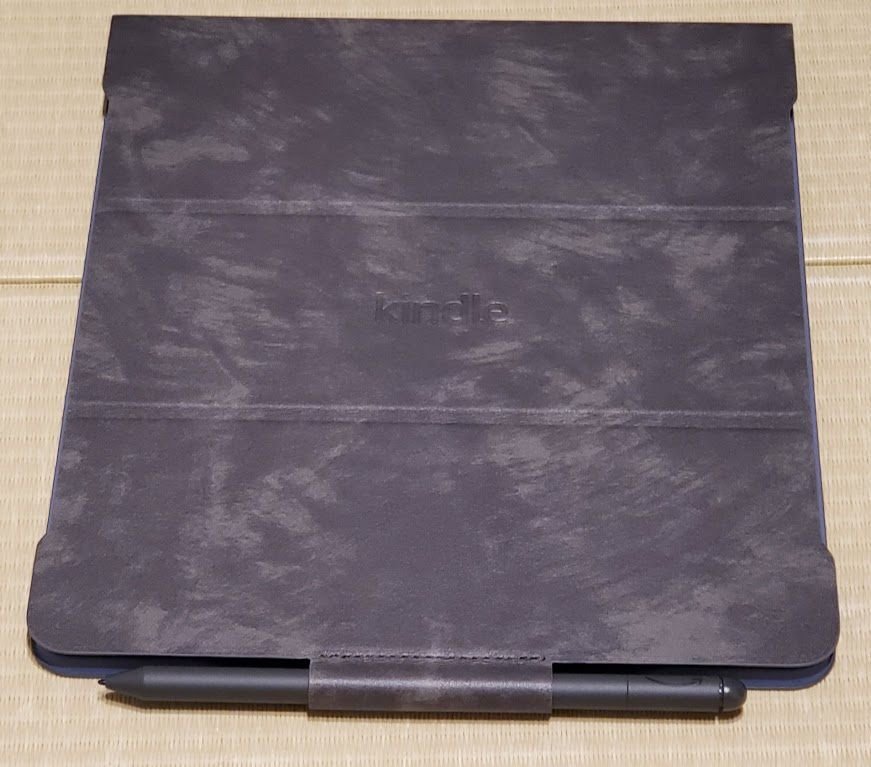
プレミアムレザーとのことですが、表面は皮革である感じをあまり受けませんでした。匂いもなんとなくビニールみたいな匂いがしているようで、なんだかなあと思っていたのですが、使い出してビニールみたいな匂いが取れるとともに皮革の匂いがすこしづするようになってきました。
どうやら一応は本革 のようです。
おそらく染色工程で少しこっていることをしているのでマーブル模様が出ている のだと考えています。
落ち着いた雰囲気で見栄えはします。
カバーにペンを固定するスリーブがついていますが、ちょっと使いにくい です。そもそもペンを入れるのは少しきつい ので面倒に感じますし、ここにペンを入れるとペン先が露出したまま鞄の中に入ることになる ので、少し不安があります。カバーをつたまま本体側面にペンを固定できるのですが、その状態で鞄の中に入れているとペンが鞄の中で外れてごそごそ移動している といえうことが何度かありました。移動時は、別のところにペン先を保護するように入れるようにした方がよい と思います。
カバーと本体の固定は磁石で行っている ようで、スマホや他のKindle電子書籍端末のようにプラスティックではめ込む、という感じのものではないです。
ここで役立つのが背面のゴム脚です。カバーにはゴム脚を受けるところだけ少し掘り込んでありゴム脚が位置決めをしてくれる ようになっており、ピタリとカバーが固定できます。
カバーの固定は強すぎることもなく、弱すぎることもなく、という印章で、カバーをつ外しするのは苦にはなりません 。
カバーをするとすぐにスリープ状態になりますし、カバーを外すとすぐに起動状態に戻ります。これはやっぱりあると便利ですね。
カバーを3角形に折って本体に角度をつる のですが、天地方向を逆にすると角度が変わります。角度が急な方も緩い方もなかなか考えられた角度でこれがあると天井の照明を拾ってうつったりすることもありませんし、首も痛くなることがない ので秀逸だと考えました。

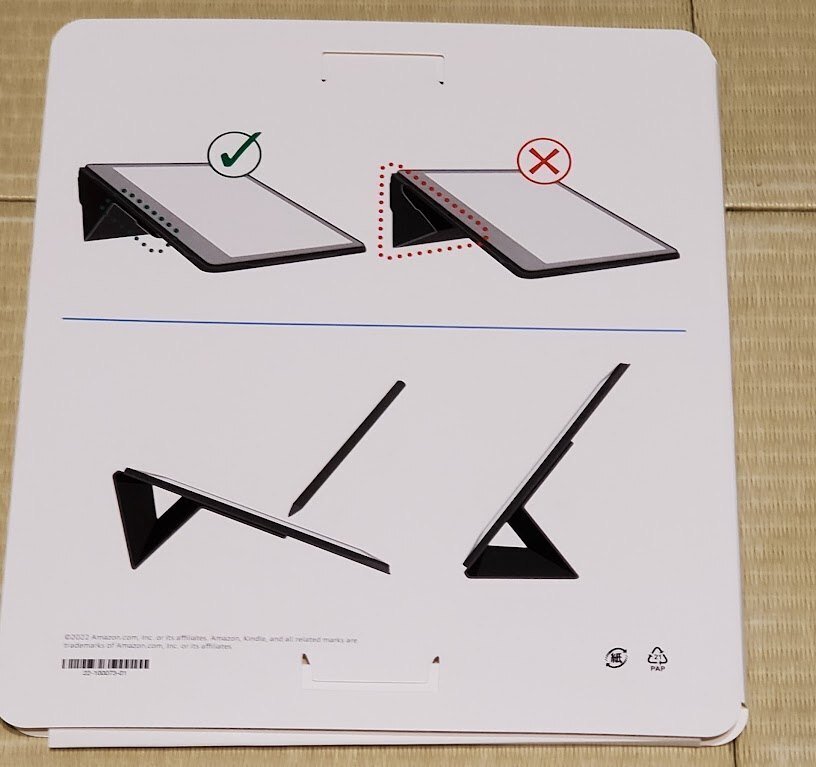

角度が絶妙です。

読書ノートを書くときにセカンドモニタ的に利用するときに便利な角度です。
これで役者はすべてそろったという感じです。
さらに個人的な朗報がありました。
ひょっとしたら今使っているひらくPCバッグに入らないのではないか 、と思っていたのですが、今までOasisを保護ケースに入れて突っ込んでいたポケットにカバーをつたままのScribeがなんとか入る ことが確認できました。
その場合はペンをバッグの横のペン収納部に入れておく必要がありそうです。そしてキチキチなので入れるときに少しコツがいる ようです。
しかし持ち歩きができるというのは大きなアドバンテージでありひょっとしたら鞄から見直す必要があるかと思っていましたがその必要がなくほっとしました。
前回は電子ノートの使い心地をお話ししましたが、今回は電子書籍端末としてのScribeの使い心地についてお話ししていきます。
デジタル読書シーンにおけるKindle Scribe
思っていたより大きい
大きさですが思った以上に大きい です。しかし画面の表示領域の広さは圧倒的 です。
最初はこの広さが少し心許なく感じますが、数日もすれば慣れてしまいます。
逆にPaperWhiteやOasisがいかにせせこましかったか 、という感じを受けています。
どんな端末でも利用可能な環境の場合はやはりScribeを選択 してしまいます。
Kindle電子書籍端末にすべていえることですがフロントライトのディスプレイの照明具合も問題なく、暖色も使えます。
重さはそれほど気にならない
重さは、カバーをつけると600グラム弱 。ずっとたったまま手に持って読書をするのは少しつらい重さです。
けれどもiPadよりは少し軽量な印象 を受けました。
家の中で使用する分には重さのことを心配する必要がないので、移動時のみに重さを感じます。
以上のようなことから時と場合によってPaperWhiteやOasisと使い分けをするのがよさそう です。
TPOに合わせた使い方を
時と場合によった使い分けのほかにScribe単体でも使い分けができる機能 があります。
横長画面にして使う
横長画面にして使うのも一つの手 だと思います。これであれば上下の視線移動も減らせますし、ページめくりの回数も減らせます 。見開きで本を見ているとか、PaperWhiteやOasisを2画面を横に並べてみている感じでこれも乙なものです。
本体を天地逆にすると表示は変わりますが、横にするだけでは横表示はできません。
横表示したい場合は、Aaメニューから画面表示の変更 をしていく必要があります。
スタイルの記憶ができますのでそちらの方に登録 しておくと手間が省けると考えます。ただし、カバーが横表示に対応していません のでそれが少し問題ではあります。
コミックスを読むなら
コミックスを読むという理由があればOasisよりもScribe1択 になります。
かなり大きく表示できるので、老眼の小理屈野郎には非常にありがたかったです。
たまたまコミックスで読もうと思ったものがいくつかあったので読んでみましたが非常に軽快に読むことができました。
用途に合わせて本体を変更するのもありだと考えました。
電車の中では使いにくい
電車の中 でも使ってみましたが、なかなか厳しい と思います
新幹線車内はテーブルがあるので問題ない です。テーブルを出してカバーを開けて角度をつけると、角度が緩い方でもきつい方でも読書は快適になります。揺れるので少し手を添えているとなおさら良し。
通勤電車はかなり厳しい です。本体が大きすぎて膝の上がいっぱいいっぱい になります。
先日電車の中で読書をする機会があったので、Oasisを引っ張り出して使ってみましたがやはり通勤電車の中では立っているにしても座っているにしてもOasisの方が軽快です。
ということで、個人的には電車を利用するときはOasis、電車を利用する場合でもコミックスをメインに読む必要がある場合や新幹線、優等列車を利用する場合はScribe、入浴時はPaperWhite、読書ノートをつくるにハイライトや手書きメモをリファレンスとしてみる場合や家の中でゆったりと読書をするときはScribe 、という使い分けをすればよいと考えました。
手書き機能を利用したデジタル読書
次に、本丸であるデジタル読書のシーンでの手書き機能を利用した利用法について触れたい と思います。
直接書籍には書き込めない
PDFを読み込んで書き込むときのように直接書籍には書き込めないようです。
PDFで自炊したような本 (スキャンしただけと思われる書籍やコミックス)の場合は、単に表示して、ブックマークをつけるだけが精一杯 です。
こんなときこそ手書きの機能が本領を発揮する と思うのですが…
表示の体裁が崩れる可能性がある から、というのがアマゾンのこの疑問に対する回答ですが、今後改善してくれることを切望 します。
手書きメモに対応しているリフロー型の電子書籍 の場合は以下の要領で書き込むことになります。
今までのようにハイライトをつけてそこで現れるコマンドタブから「メモ」を選択することによって手書き画面が現れます。横に並んでいるタブをタップすることで今までどおりキーボードでの入力も可能です。
そこに書き込んでいく。
ようするにハイライトや付箋などでフラグを立てておきそのフラグを参照すると手書きの画面で入力できたり確認できたりする 、ということです。
ハイライトのキーボードからのメモはかなり動作がもたつくのでほぼ利用していませんでした。手書きは敏速に反応する のでそういう意味だけでも利用のしがいはあると考えます。
この仕様にしたのはリフロー型の電子書籍の場合表示する機器が違うと上手く表示できない可能性がある からとのこと。それなら仕方がないかな、とも思いますが何かよい解決策はないのかな 、とも思います。このあたりは今後のバージョンアップに期待したい ところです。
手書きをテキスト形式に認識する機能は個人的には不要 と考えます。悪筆だしこれをしていると結局変換時に待たされるので着想を忘れてしまいそう なので。
読書ノートをつくるときにタブレットが不要になった
このようにハイライトやメモを残しながら読書を行います(これが小理屈野郎の提唱しているデジタル読書です)。
そのあと、小理屈野郎の場合は読書ノートを作成し、読了した本を自分の血肉としていきます。
読書ノート作成時Scribeはセカンドモニタになる
これは非常に便利 です。今までは、タブレットやPCを使ってハイライトを表示させていた のですが、この手間がいらなくなります。
さらにハイライトですべてが票示威されていないような場合は最終的に書籍に戻る必要があるのでさらに電子書籍端末もスタンバイ状態にしておく 必要があります。
Scribeで表示していたら本文に戻る場合もタップ一つでOK です。そして一覧表示にすぐに戻ってくることができます 。
そして表示はeInkでの表示になりますので目にかなり優しいです。
ひょっとしたらこれからタブレットはいらなくなるかも? と思わせるほど便利でした。
タブレットはnote記事の編集などにはやはり必要そう ですので、しばらくは退役することはなさそうと考えています。
思いついたことをすぐにメモをできるのが秀逸
それ以外にデジタル読書中に気づいたことを記していきます。
すぐにメモらないと結構忘れている
デジタル読書中にふわっと湧き出した感想や着想はその場で手書きで残していると後からすごく役に立つ ことがありました。
大事だな、と思って覚えておいたことでも結構忘れていることが多い ようです。
その様な内容をすぐにメモできるということはあとから内容を反芻するときに大きな武器になると考えています。手書きメモはウェブ版Kindleハイライトサイトでは見えない
ウェブ版のKindleハイライトサイトでは手書きのメモを閲覧することができない ようです。
これはかなり不便です。おそらくそのうちバージョンアップしてくれると思いますが、このような理由もあり読書ノート作成時はScribeを使う方がよい と感じています。
電子ノートとしても秀逸
電子ノートとしては前回も思索しましたが今回ももう少し深く思索してみたいと思います。
イメージとしては超高級boogie board と考えることもできます。
書いている感触はboogie boardのそれに似ていると思います。むしろそれよりもまだ書き心地はよい と考えています。
To Doリスト をつくって(それ用のひな形も用意されています)使う以外にもnote記事の着想ノート として、そしてそれ以外にはブレインストーミング的に思索する ときも使っています。
なんせ表示領域が広いので書き込める広さがかなり広く、ペン、マーカー、消しゴム機能もペンを持ち帰るだけで実現できるのでのびのびと思索できている ような気がします。
線の太さは筆圧で変わらない
電子ノートとして確固たる地位を築いているクアデルノ は多段階の筆圧感知を行い筆のような筆致を実現 していますが、ここまでは個人的には必要ありません 。むしろ黒以外の描画色を用意してもらえる方がありがたい です。特に赤と青 。
シャープの電子メモを駆逐してしまった
このような環境になりましたので残念ながらシャープの電子メモを継続して使う理由がなくなってしまいました 。
小ささは機動力につながる 、という考え方もできますが、いかんせん感圧式の電子ノートですので誤認識がつらすぎ ます。
Scribeとおなじ形式で描画する電子ノートであれば、使い分けるシーンが出てきたのではないか、と思われます。
まとめ
今回カバーも届きScribeに関わる商品はすべて到着したため、デジタル読書におけるScribeの使い心地と、手書き機能についてもう少し思索してみました。
デジタル読書シーンで基本的な機能は押さえられていますが、まだ完全にKindleのサービスとしてこなれているわけではなさそうで今後のバージョンアップに期待したいところです。
手書き機能(電子ノート機能)についても基本的な機能を網羅しており、一応は及第点かと思われます。しかしちょっとした編集機能の足りなや、つくったメモのクラウドでのハンドリングなどについてはもう1歩踏み込んでほしいな、と思うところもあります。今後のバージョンアップで何らかのアップデートがあればよいなと思いました。
唯一の大画面のKindle電子書籍端末として、完成度はそれなりに高いと考えました。
Kindle Scribeはやはり屋内で移動していないときに読むのにはかなりよいし、それを使って執筆する、等といえう場合に威力を発揮しそうです。
Scribe以外の電子書籍専用端末は文庫本、Scribeはハードカバーの著書 、というようなイメージで捉えたらよいかと感じました。
記事でも述べましたが個人的にはお風呂の中ではPaperWhite、電車の中や移動中にはOasis、移動でも優等列車や新幹線、コミックスを読むとき、そして屋内などでゆっくりと本を読む場合はScribe、という棲み分け になりそうです。
贅沢すぎる環境にはなりましたが、これでさらにインプットの質が上がればと思っています。
この記事が参加している募集
よろしければサポートお願いいたします。 頂いたサポートは、書籍購入や電子書籍端末、タブレットやポメラなどの購入に充当させていただきます。
